Раньше iPhone и iPad работали на одной операционной системе iOS. Затем разработчики разделили операционки и начали активно добавлять уникальные фишки в каждую из них. За это время скопилось почти полтора десятка опций, которые есть на iPad, но до сих пор не адаптированы под экран iPhone.
Собрали самые интересные и нужные возможности.
Содержание
- ▶ 1. Split Screen – два приложения на экране одновременно
▶ 2. Slide Over – одно приложение поверх другого
▶ 3. Постановщик (Stage Manager) для работы на большом экране
▶ 4. Несколько копий одного приложения
▶ 5. Жесты четырьмя и пятью пальцами
▶ 6. Настраиваемые свайпы от углов экрана
▶ 7. Плавающая клавиатура
▶ 8. Center Stage во время звонков по FaceTime
▶ 9. Десктопная версия сайта в Safari
▶ 10. Поддержка Apple Pencil
▶ 11. Ландшафтный интерфейс на iPhone
▶ 12. Поддержка Universal Control
▶ 13. Smart Folio чехол с магнитами
▶ 14. Библиотека приложений в Dock-панели
1. Split Screen – два приложения на экране одновременно
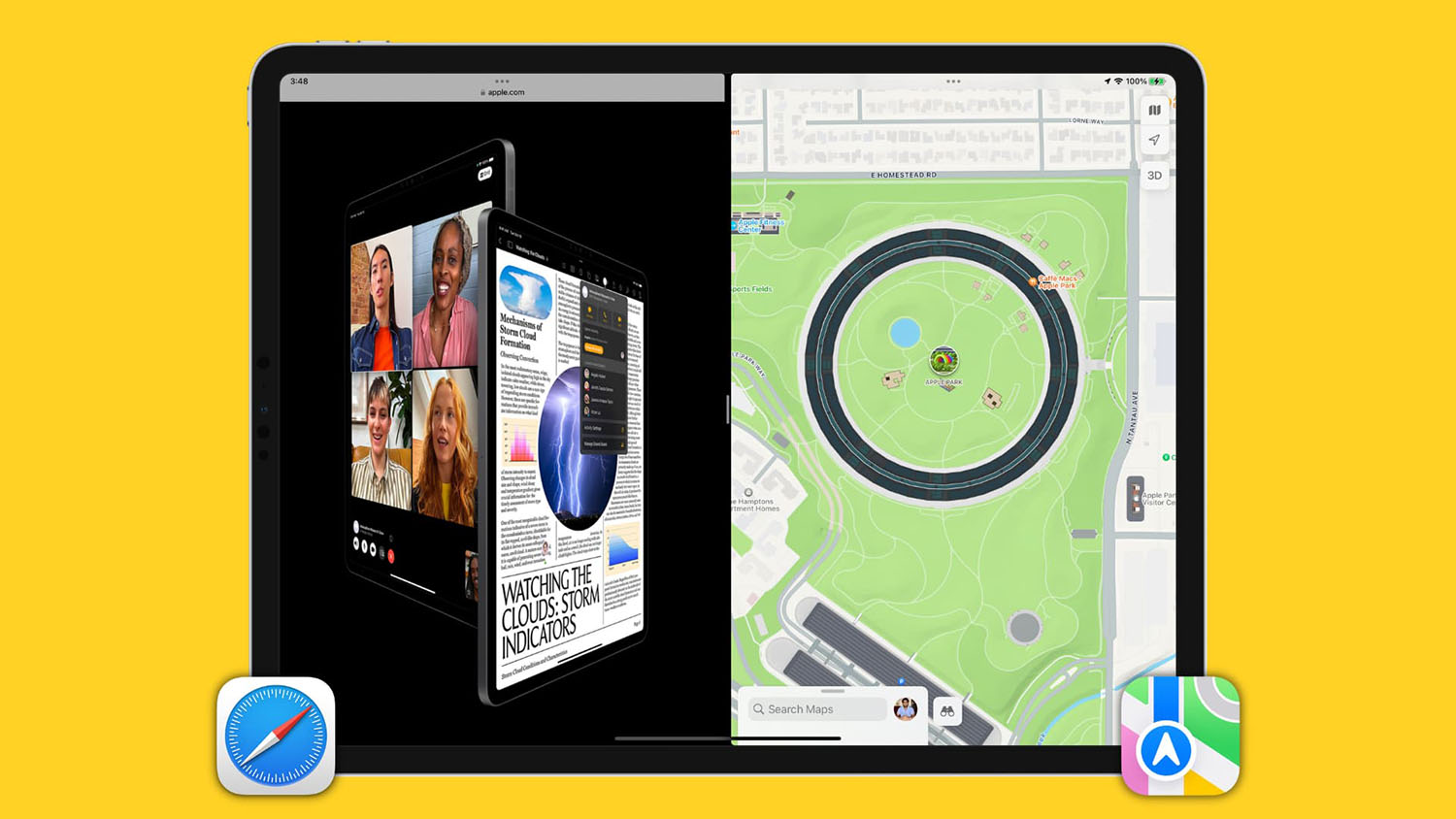
Эта фишка давно появилась на iPad и позволяет располагать два приложения на экране планшета. Программы могут занимать по половине экран или делить его в соотношении примерно 60/40. В портретной ориентация опция не сильно удобная, а вот в ландшафтной – вполне применимая.
Пригодится когда нужно что-то писать и смотреть одновременно, читать или сравнивать данные на двух сайтах или в двух документах. Диагональ экрана iPhone постепенно увеличивается и на моделях Plus/Max можно было бы добавить такое разделение пространства.
Split Screen мог бы стать эксклюзивной фишкой больших айфонов.
2. Slide Over – одно приложение поверх другого

Другой вариант многозадачности на iPad, который позволяет держать одно приложение в полноэкранном режиме, а второе доставать и прятать за боковую грань. Например, так удобно использовать калькулятор, словарь или переводчик.
На iPhone постоянно приходится переключаться между программами, даже если одна из них нужна на несколько секунд. Можно было бы добавить подобный режим для некоторых стандартных программ: Телефон, Сообщения, Калькулятор, Переводчик, Часы.
3. Постановщик (Stage Manager) для работы на большом экране

Немного странный режим многозадачности Stage Manager представили в iPadoS 16 и до сих пор не могут раскрыть его потенциал на планшетах. Идея в том, чтобы при подключении устройств к монитору получить дополнительное рабочее пространство с оконным режимом в стиле десктопной операционной системы.
На iPad фишку используют единицы. Планшет или подходит человеку для работы в обычном режиме, или он не занимается ерундой и покупает Mac.
С Айфоном ситуация была бы иная. Получить подобие оконного режима при подключении смартфона к мониторы хотели бы многие. Такой себе вариант запасного рабочего устройства, которое всегда есть в кармане.
4. Несколько копий одного приложения
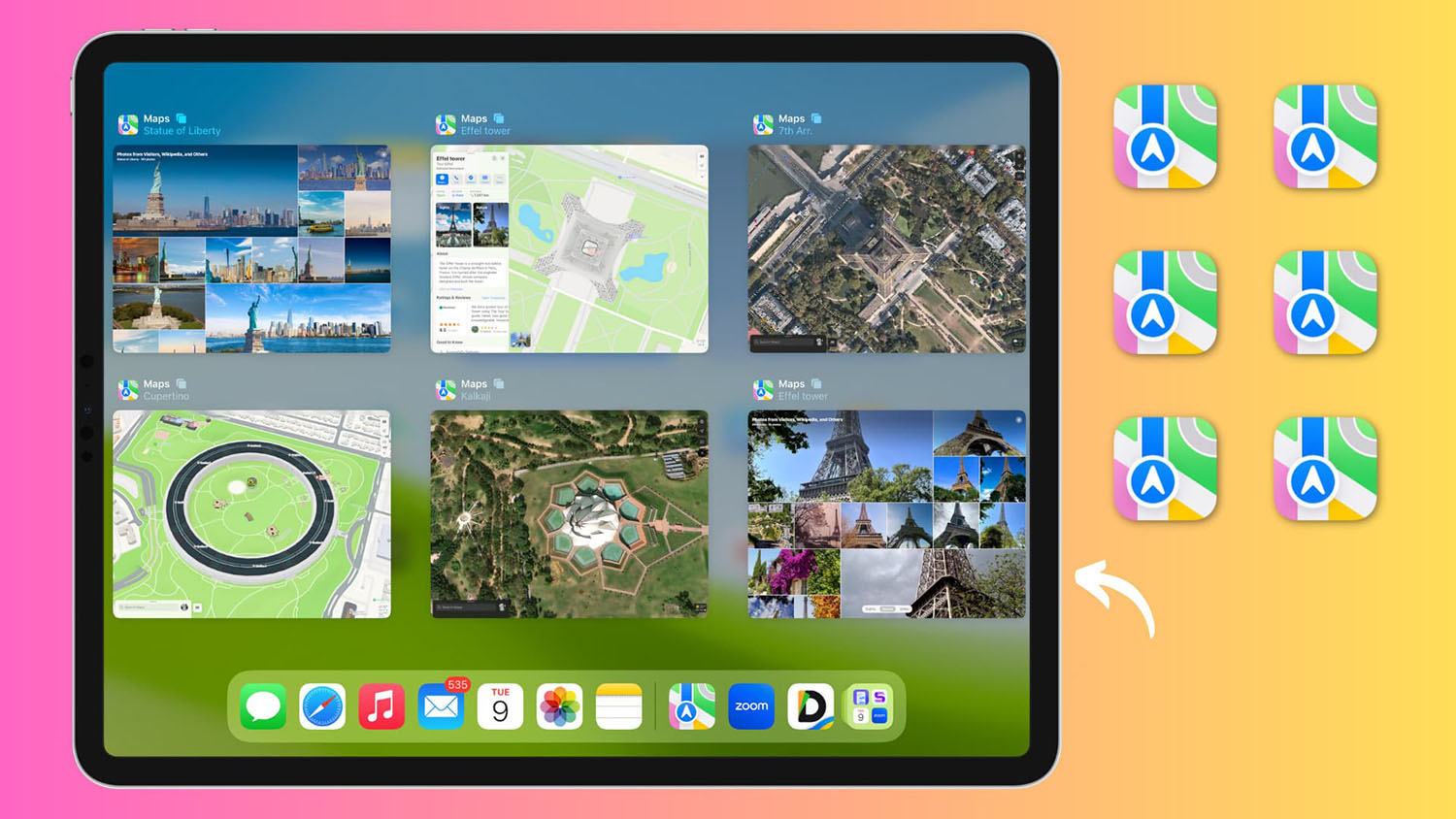
Эта опция иногда очень выручает на iPad. Например, если нужно запустить два окна браузера и расположить их в режиме Split Screen или просто открыть два дубликата одного приложения и заниматься в них разными задачами.
На iPhone нет никаких преград, чтобы реализовать такую возможность. Но почему-то разработчики не хотят добавлять эту интересную опцию в iOS.
5. Жесты четырьмя и пятью пальцами

На iPad многие действия можно осуществлять при помощи жестов. Чтобы они случайно не конфликтовали со свайпами в приложениях, для жестов задействовали 4 или 5 пальцев. К этому очень быстро привыкнуть и использовать их для переключения между программами, сворачивания приложений или перехода в панель многозадачности.
Вы скажете, что на iPhone делать 4- или 5-пальцевые жесты невозможно, но в Apple предлагают как минимум 3-пальцевые жесты для вырезания, копирования и вставки. Можно было бы добавить еще парочку 4-пальцевых жеста, чтобы перемещаться между недавними приложениями.
Кстати, помните удобный жест вызова многозадачности, который появился во времена iPhone 6, а потом со временем от него отказались?
6. Настраиваемые свайпы от углов экрана

А вот это действительно удобная фишка, которой не хватает на iPhone с большим размером экрана. Я бы с удовольствием настроил подобное на смартфоне.
Например, чтобы не тянуться к верхней границе экрана для вызова пункта управления или центра уведомлений, можно было бы вызывать их свайпом из нижних углов.
7. Плавающая клавиатура
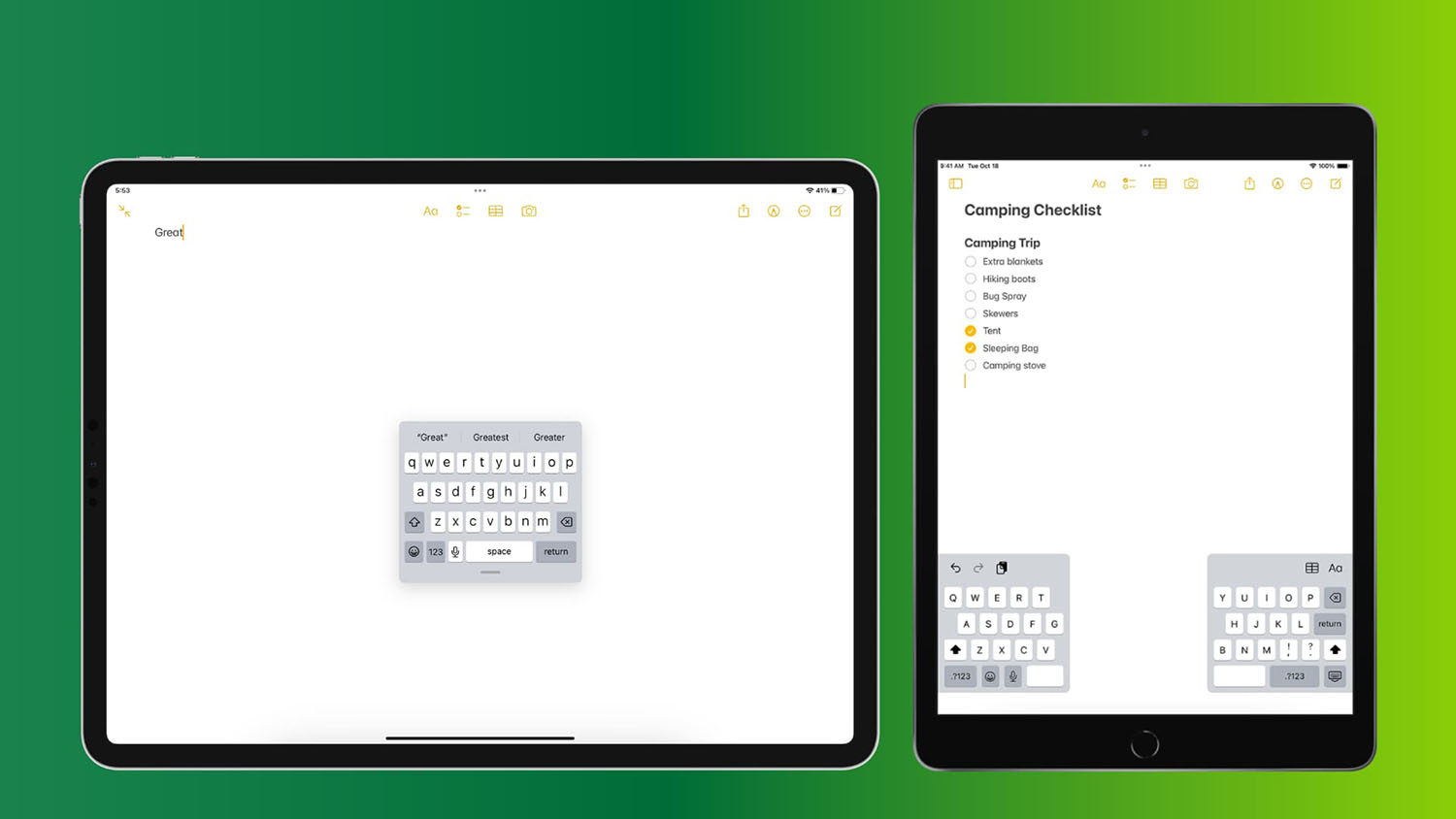
Виртуальные клавиши на iPhone занимают примерно 30% экрана и всегда отображаются в нижней части дисплея.
Иногда кнопки хочется сместить вправо или влево, а иногда – и вовсе открепить от привычной позиции, чтобы они не занимали место и переместить по экрану. На iPad такая фишка давно есть.
8. Center Stage во время звонков по FaceTime

Эта программная фишка уже есть на всех актуальных планшетах iPad. Во время вызова через фронтальную камеру система кадрирует изображение и умеет следить за пользователем, когда он перемещается в пределах видимости сенсора.
Можно было бы перенести опцию на iPhone для более динамичного общения.
9. Десктопная версия сайта в Safari

iPad давно запрашивает по умолчанию десктопные версии сайтов в браузере. Это удобно, за исключением случаев, когда веб-разработчики намеренно подсовывают мобильный сайт под ширину экрана планшета.
На iPhone можно запросить десктопный сайт через меню браузера, но только, если на устройстве нет соответствующего приложения. В противном случае Safari сразу же перенаправит в него.
Иногда очень нужно открыть веб-версию YouTube, календарь в iCloud или банковский клиент в браузере и не переходить при этом в приложение.
10. Поддержка Apple Pencil

В Apple очень любят сегментировать продукты. Разработчики намеренно не разрешают настраивать Apple Watch на iPad и использовать Apple Pencil на iPhone, а зря.
Многие мобильные художники были бы рады получить компактное устройство для набросков и зарисовок, а продажи Apple Pencil могли бы немного подрасти.
11. Ландшафтный интерфейс на iPhone
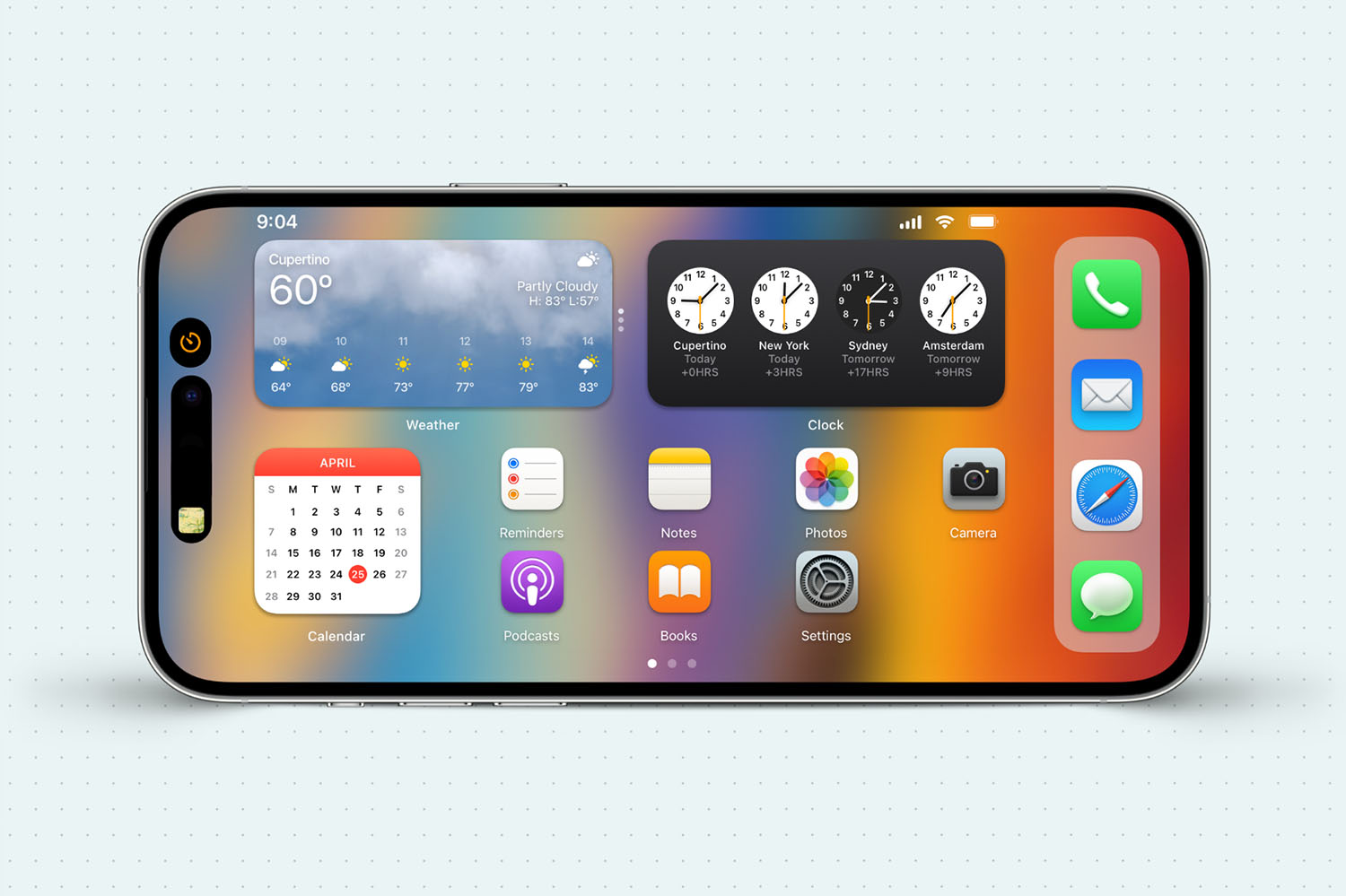
Помню как еще на iPhone 7 Plus был доступен домашний экран в ландшафтной ориентации, ее добавили во многие стандартные и сторонние приложения. Можно было во время просмотра видео переключиться на какую-то программу без переворачивания айфона.
Странно, но с обновлениями iOS фишку убрали, оставив только горизонтальную ориентацию внутри приложений.
Сюда же можно отнести и переворот экрана на 180 градусов. На iPad так делать можно, а на iPhone – нет. А так схватил бы ночью смартфон вверх ногами – проверил мессенджеры и лег спать дальше без дурацкого кручения и перехватов гаджета.
12. Поддержка Universal Control

Интересная опция уже не первый год работает в связке Mac и iPad. Это – Universal Control. Во время работы на Mac можно перенести курсор мыши на стоящий рядом iPad, выполнить нужные действия и вернуть назад на Mac.
К сожалению, с iPhone так нельзя. Фишку частично заменит iPhone Mirroring из macOS Sequoia.
13. Smart Folio чехол с магнитами

Некоторые пользователи любят чехлы-книжки на iPhone. Блокировать и разблокировать экран в нем приходится вручную.
В Apple уже давно придумали систему магнитов, которая включает экран iPad при раскрытии чехла и гасит его при закрытии.
На iPhone эта опция явно не будет лишней.
14. Библиотека приложений в Dock-панели
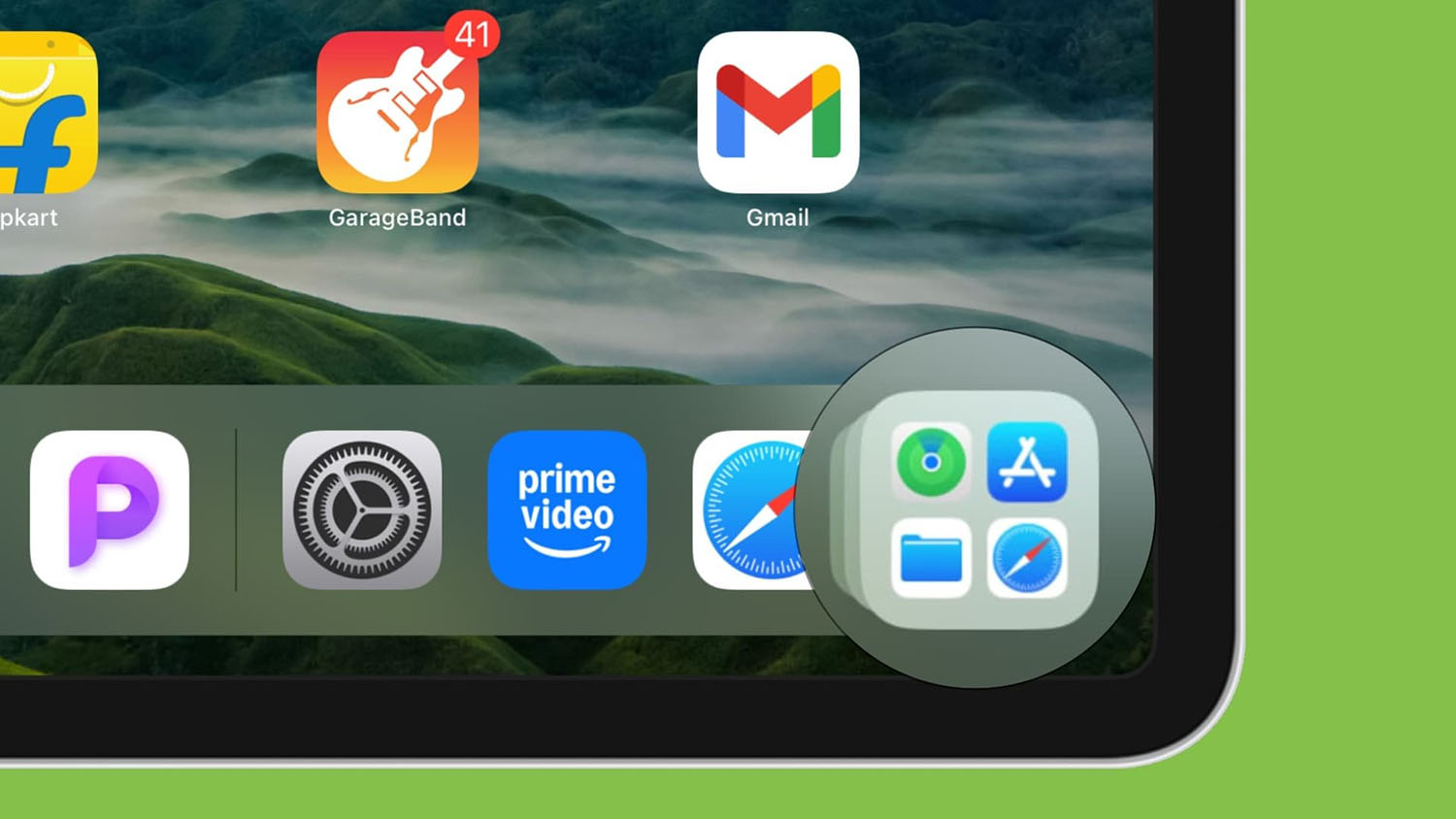
На iPad можно получить быстрый доступ к библиотеке установленных программ прямо из Dock. Это удобно, когда настроено много рабочих столов и листать каждый раз к последнему утомляет.
В iOS 18 это придется делать чаще, чтобы получать доступ к скрытым программам и играм и иконка библиотеке в доке могла бы решать проблему.
Пишите в комментариях, каких фишек iPad не хватает на iPhone вам!


Войди и оставь комментарий
Или войди с помощью
Постоянно включена настольная версия Сафари. Пару остальных функций случайно втыкал и потом заманался оключить второе окошко с Сафари.
Интернет, почта, Винк и Кинопоиск вполне удобно обходятся обычным экраном без всяких высосанных из пальца “фич” для гиков.
@Drju2012, мы за тебя очень рады
Рекомендуем
Нашли орфографическую ошибку в новости?
Выделите ее мышью и нажмите Ctrl+Enter.